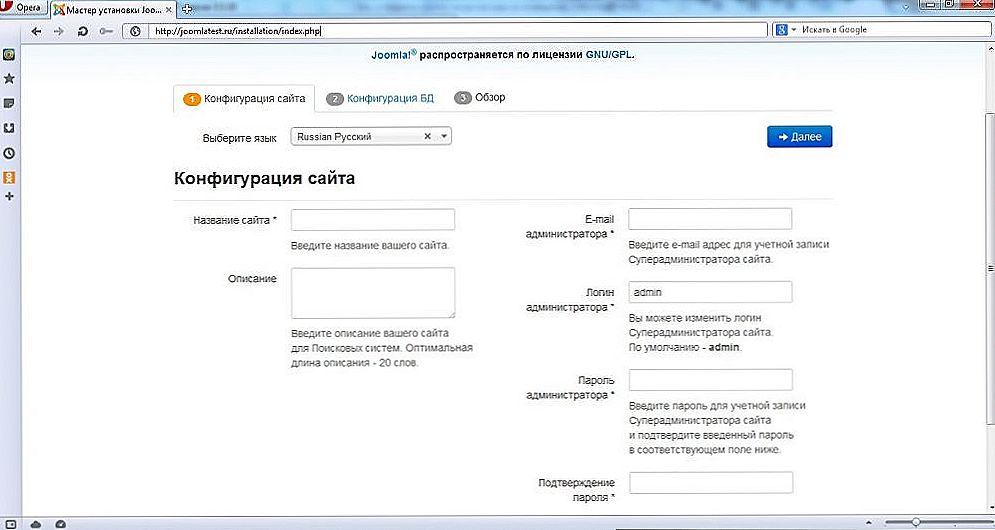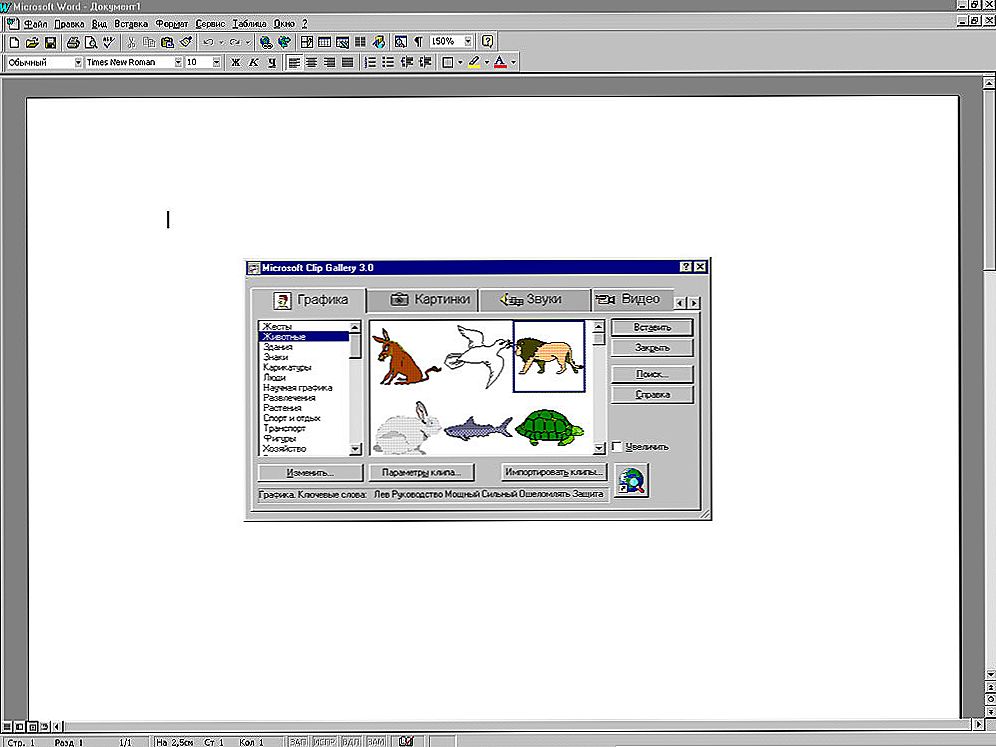Joomla je popularan i učinkovit CMS, odnosno sustav za upravljanje sadržajem stranica. To je prilično uobičajeno jer je besplatni softver. Lako je instalirati na hosting i na lokalnom poslužitelju. Predstavljamo vam korak po korak s uputama o tome kako instalirati Joomla u Denveru.

Upute za instalaciju za Joomla na Denweru.
sadržaj
- 1 Instaliranje Joomla na Denwer
- 1.1 Pripremni stupanj
- 1.2 Stvorite bazu podataka za instalaciju Joomla u Denveru
- 1.3 Glavna pozornica
- 2 Konfiguracija web stranice prilikom instaliranja Joomla na Denver
- 3 Konfiguracija baze podataka prilikom instaliranja Joomla na Denver
- 4 Završetak instalacije na kartici Pregled
Instaliranje Joomla na Denwer
Pripremni stupanj
Pretpostavimo da već imate instaliran lokalni poslužitelj sa svim potrebnim postavkama. Sada preuzmite najnoviju, treću verziju Joomla sa svoje službene web stranice joomla.ru. Pokrenite Denwer, idite na disk Z, od nje do mape "WebServers", koji pohranjuje sve podatke na vašem poslužitelju. Tamo smo pronašli mapu "dom" i u njemu stvaramo novog tate - određenu stranicu.
Nazovimo ga joo.ru. U njoj smo stvorili drugu mapu "www" i, konačno, raspakirajte arhivu. Ponovno pokrenite Denver.
Stvorite bazu podataka za instalaciju Joomla u Denveru
- Na adresnoj traci preglednika vozimo se u "localhost".
- Idemo u aplikaciju phpMyAdmin na kartici "Baze podataka".
 Vidimo tamo natpis "Stvaranje baze podataka" i ispod njega unesite naziv nove baze podataka. Kliknite "Izradi".
Vidimo tamo natpis "Stvaranje baze podataka" i ispod njega unesite naziv nove baze podataka. Kliknite "Izradi". - Otvorite karticu "Korisnici" i kliknite "Dodaj".
- Popunite praznine. Instalirajte opciju "Lokalno" u blizini točke "Khost".
- Kliknite "Dodaj korisnika" i idite na glavnu pozornicu.
Glavna pozornica
- Upisamo naziv web stranice u adresnu traku preglednika: joo.ru, potvrdite pritiskom tipke Enter.
- Otvorit će se prozor u kojem, kako biste pravilno instalirali Joomla u Denver, trebali biste popuniti prazne crte. Ispuni. Uzorak punjenja prikazan je u stavku "Konfiguracija web stranice". Kliknite "Dalje".
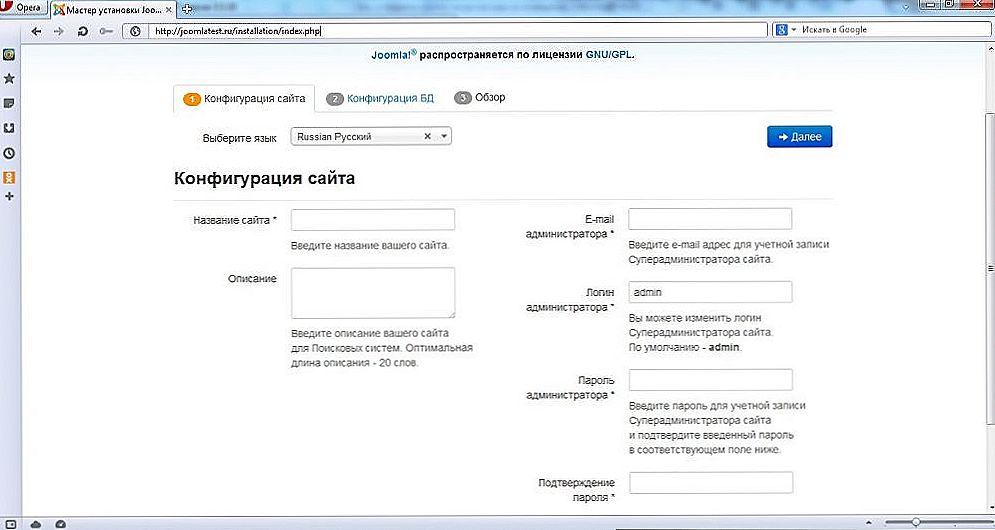
- Otišli smo na drugu karticu "Konfiguracija baze podataka". Ispunite ga. Ispunjenje uzorka prikazano je u odgovarajućem odlomku u nastavku. Kliknite "Dalje".
- Otvara se nova kartica "Pregled", koja dovršava instalaciju. Detaljne informacije o ovoj kartici prikazane su u odlomku "Završetak instalacije". Ispunite i kliknite gumb "Instaliraj".
- Otvara se novi prozor s riječima "Čestitamo!" Ispunjavamo ono što sustav traži.Obrišite direktorij "instalacija". Svugdje smo spustili ruski jezik. Instalacija je dovršena.
Konfiguracija web stranice prilikom instaliranja Joomla na Denver
- Jezik: ruski. Ovaj CMS radi na ruskom sasvim točno, pa ćemo i ostaviti.
- Naziv web mjesta. Ako ste spremni za izradu određenog web mjesta, ovdje unesite njegovo ime. Ako za sada samo stavite CMS, onda pišemo bilo koje ime, na primjer, Beadwork. U bilo kojem trenutku možete promijeniti ime.
- Opis mjesta. Djelujemo slično kao i prethodna točka: unosimo ono što nam je potrebno, ili samo neki proizvoljni opis i, ako je potrebno, promijenimo ga.
- E-pošta administratora. Mi vozimo poštom.
- Prijava administratora. Mi vozimo u prijavi, istodobno spremajući ga na vaše računalo.
- Administratorska lozinka. Najmanje 10 znakova. Također ga spremite u svoju evidenciju zajedno s prijavom.
- Potvrdite lozinku.
- Isključite web-lokaciju. Zadana je ne, pa ostavite.

Konfiguracija baze podataka prilikom instaliranja Joomla na Denver
- Vrsta baze podataka: Zadano je MySQLi.
- Naziv poslužitelja baze podataka: localhost.
- Korisničko ime: prompt upućuje na to da se lokalni poslužitelj uzima kao korijen. Tako je.
- Lozinka: preskočit ćemo ovu stavku - Denver radi bez zaporke.
- Naziv DB: vozimo se u ranije stvorenom nazivu.
- Prefiks. Zadana je automatski generirana prefiksa. Ostavite ga.
- Radnje s tablicama. Dvije opcije: "preimenuj" i "izbriši". Ostavite "preimenuj".

Završetak instalacije na kartici Pregled
Instalirajte demo podatke. Čitamo komentar i odlučimo staviti "Ne" ili pristati na "Test rusku demodanciju". Druga opcija preporučuje se novim korisnicima sustava. Pošaljite konfiguraciju na E-mail: "Ne". Početna provjera: Da u svim redovima. Preporučene postavke: ostavite sve prema zadanim postavkama.
Tako smo shvatili kako instalirati Joomla brzo i bez pogrešaka. S našim detaljnim detaljnim uputama, to može učiniti čak i web razvojni programer. Želimo vam uspješan rad i radujemo se vašoj povratnoj informaciji o instalaciji ovog CMS-a.





 Vidimo tamo natpis "Stvaranje baze podataka" i ispod njega unesite naziv nove baze podataka. Kliknite "Izradi".
Vidimo tamo natpis "Stvaranje baze podataka" i ispod njega unesite naziv nove baze podataka. Kliknite "Izradi".